在linux中如何挂载VHD和其他虚拟磁盘文件
1、RAW格式虚拟磁盘
linux下可以直接挂载raw格式的虚拟磁盘镜像文件。
例如,这里先用dd命令创建一个文件,然后将其格式化为ext4格式(只有一个分区),然后挂载到/mnt目录。
下面的raw.img磁盘镜像文件就一个分区,所以没有使用offset=来指定偏移。如果有多个分区,则可以通过指定偏移来挂载。具体的可以查阅mount命令的相关参数信息。
> dd if=/dev/zero of=raw.img bs=1M count=512
记录了512+0 的读入
记录了512+0 的写出
536870912 bytes (537 MB, 512 MiB) copied, 0.207045 s, 2.6 GB/s
/home/o [o@o-pc] [10:29]
> mkfs.ext4 -q raw.img
/home/o [o@o-pc] [10:30]
> sudo mount -o loop raw.img /mnt
/home/o [o@o-pc] [10:30]
> df -h
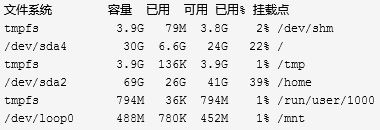
2、VHD/VHDX磁盘文件挂载
linux不能直接支持挂载VHD磁盘镜像文件。可以通过vmware的vmware-mount等工具来挂载。vmware没有直接提供这个工具,但在vmware player和vmware workstation中都有提供。但这里不打算使用这种方式。
这里使用qemu-nbd来挂载磁盘镜像文件。
a)安装qemu
首先要安装一下qemu-kvm,我这里使用的是Fedora 25,安装命令如下
sudo dnf install qemu-kvm
如果你是用的debian/ubuntu等,可以使用sudo apt-get install qemu-kvm进行安装。
archlinux可以使用sudo pacman -S qemu进行安装。
b)加载nbd驱动
NBD(Network Block Device)是网络块设备的缩写。这个模块可以将一个远程主机的磁盘空间(与挂载nfs有区别),当作一个本地块设备来使用。
NBD是一个内核模块,大部分Linux发行版都已经包含它,这里不需要再安装了。
使用modprobe来加载nbd驱动
/media/o/data [o@o-pc] [11:04]
> sudo modprobe nbd max_part=8
加载完成后,可以使用modinfo命令来查看模块信息
/media/o/data [o@o-pc] [11:05]
> modinfo nbd
filename: /lib/modules/4.9.6-200.fc25.x86_64/kernel/drivers/block/nbd.ko.xz
license: GPL
description: Network Block Device
depends:
intree: Y
vermagic: 4.9.6-200.fc25.x86_64 SMP mod_unload
signat: PKCS#7
signer:
sig_key:
sig_hashalgo: md4
parm: nbds_max:number of network block devices to initialize (default: 16) (int)
parm: max_part:number of partitions per device (default: 0) (int)
上面的信息说,初始化网络块设备的数目为16,说明其在/dev/下创建16个nbd设备。
/media/o/data [o@o-pc] [11:05]
> ls /dev/nbd*
/dev/nbd0 /dev/nbd0p1 /dev/nbd1 /dev/nbd10 /dev/nbd11 /dev/nbd12 /dev/nbd13 /dev/nbd14 /dev/nbd15 /dev/nbd2 /dev/nbd3 /dev/nbd4 /dev/nbd5 /dev/nbd6 /dev/nbd7 /dev/nbd8 /dev/nbd9
c)将vhdx文件连接到nbd设备
这里使用qemu-nbd来进行连接(使用-c参数为连接,使用-d参数断开连接)
/media/o/data [o@o-pc] [11:05]
> sudo qemu-nbd -c /dev/nbd0 VS2017RC-offline.vhdx
连接上之后使用fdisk查看一下设备信息。
/media/o/data [o@o-pc] [11:05]
> sudo fdisk -l /dev/nbd0
Disk /dev/nbd0:100 GiB,107374182400 字节,209715200 个扇区
单元:扇区 / 1 * 512 = 512 字节
扇区大小(逻辑/物理):512 字节 / 512 字节
I/O 大小(最小/最佳):512 字节 / 512 字节
磁盘标签类型:dos
磁盘标识符:0xa373e501

实际上磁盘只有一个分区,分区格式为exFAT,磁盘大小为动态增长。
d)挂载分区
直接使用mount命令挂载nbd0p1即可
/media/o/data [o@o-pc] [11:36]
> sudo mount -t exfat -o rw /dev/nbd0p1 /mnt
[sudo] o 的密码:
FUSE exfat 1.0.1
/media/o/data [o@o-pc] [12:05]
> ls /mnt/
'$RECYCLE.BIN' 'System Volume Information' vs2017rc 安装说明.txt
安装exFAT支持
因为分区是exFAT格式的,不能直接挂载。
先安装一下fuse-exfat和exfat-utils。
具体的安装过程简要的说一下
先下载两个rpm源码包。
wget http://download1.rpmfusion.org/free/el/updates/6/SRPMS/exfat-utils-1.0.1-2.el6.src.rpm
wget http://download1.rpmfusion.org/free/el/updates/6/SRPMS/exfat-utils-1.0.1-2.el6.src.rpm
然后安装fuse-devel和rpmbuild,并解压src.rpm包。
sudo dnf install fuse-devel rpmbuild
sudo dnf install scons # 构建exfat-utils需要
rpm -ivh exfat-utils-1.0.1-2.el6.src.rpm exfat-utils-1.0.1-2.el6.src.rpm
解压完成之后可以在当前用户的home目录下看到rpmbuild目录,进入该目录下的SPECS目录。
然后使用rpmbuild构建rpm包。
rpmbuild -ba exfat-utils.spec
rpmbuild -ba fuse-exfat.spec
构建完成之后进入rpmbuild/RPMS/x86_64目录(这里x86_64与你的系统构架有关),安装生成的rpm包。
/home/o/rpmbuild/RPMS/x86_64 [o@o-pc] [12:04]
> sudo rpm -ivh exfat-utils-1.0.1-2.fc25.x86_64.rpm fuse-exfat-1.0.1-1.fc25.x86_64.rpm
准备中... ################################# [100%]
正在升级/安装...
1:fuse-exfat-1.0.1-1.fc25 ################################# [ 50%]
2:exfat-utils-1.0.1-2.fc25 ################################# [100%]
ubuntu上可以直接使用apt来安装sudo apt install exfat-utils exfat-fuse
3、其它虚拟磁盘文件的挂载
其它的就不再说了,与上面的VHD挂载是一样的,前提是要是支持的磁盘映像格式才行。
以上是在linux中如何挂载VHD和其他虚拟磁盘文件的详细内容。更多信息请关注PHP中文网其他相关文章!

热AI工具

Undresser.AI Undress
人工智能驱动的应用程序,用于创建逼真的裸体照片

AI Clothes Remover
用于从照片中去除衣服的在线人工智能工具。

Undress AI Tool
免费脱衣服图片

Clothoff.io
AI脱衣机

AI Hentai Generator
免费生成ai无尽的。

热门文章

热工具

记事本++7.3.1
好用且免费的代码编辑器

SublimeText3汉化版
中文版,非常好用

禅工作室 13.0.1
功能强大的PHP集成开发环境

Dreamweaver CS6
视觉化网页开发工具

SublimeText3 Mac版
神级代码编辑软件(SublimeText3)

热门话题
 如何计算Linux中的文件和目录:初学者指南
Mar 19, 2025 am 10:48 AM
如何计算Linux中的文件和目录:初学者指南
Mar 19, 2025 am 10:48 AM
有效地计数Linux中的文件和文件夹:综合指南 知道如何快速计算Linux中的文件和目录对于系统管理员和管理大型数据集的任何人至关重要。本指南使用简单命令l演示
 如何轻松地配置Flatpak应用程序的权限
Mar 22, 2025 am 09:21 AM
如何轻松地配置Flatpak应用程序的权限
Mar 22, 2025 am 09:21 AM
Flatpak 应用权限管理利器:Flatseal 使用指南 Flatpak 是一款旨在简化 Linux 软件分发和使用的工具,它将应用程序安全地封装在一个虚拟沙箱中,用户无需 root 权限即可运行应用程序,同时不会影响系统安全。由于 Flatpak 应用位于此沙箱环境中,它们必须请求权限才能访问操作系统的其他部分、硬件设备(如蓝牙、网络等)和套接字(如 pulseaudio、ssh-auth、cups 等)。本指南将指导您如何在 Linux 上使用 Flatseal 轻松配置 Flatpak
 如何从Commandline列出或检查所有已安装的Linux内核
Mar 23, 2025 am 10:43 AM
如何从Commandline列出或检查所有已安装的Linux内核
Mar 23, 2025 am 10:43 AM
Linux内核是GNU/Linux操作系统的核心组件。由Linus Torvalds于1991年开发,是一种免费的开源,单片,模块化和多任务Unix样核。在Linux中,可以在Sing上安装多个内核
 如何在Ubuntu Linux中输入印度卢比符号
Mar 22, 2025 am 10:39 AM
如何在Ubuntu Linux中输入印度卢比符号
Mar 22, 2025 am 10:39 AM
该简短指南说明了如何在Linux操作系统中键入印度卢比符号。前几天,我想在Word文档中键入“ Indian Rupee符号(€)”。我的键盘上有一个卢比符号,但我不知道如何键入它。后
 YT-DLP命令:初学者的完整教程(2025)
Mar 21, 2025 am 11:00 AM
YT-DLP命令:初学者的完整教程(2025)
Mar 21, 2025 am 11:00 AM
您是否曾经想从互联网中保存自己喜欢的视频?无论是有趣的猫视频还是您要稍后观看的教程,YT-DLP都可以提供帮助!在这个全面的YT-DLP教程中,我们将解释什么是YT-DLP,如何安装i
 Linux最好使用的是什么?
Apr 03, 2025 am 12:11 AM
Linux最好使用的是什么?
Apr 03, 2025 am 12:11 AM
Linux最适合用作服务器管理、嵌入式系统和桌面环境。1)在服务器管理中,Linux用于托管网站、数据库和应用程序,提供稳定性和可靠性。2)在嵌入式系统中,Linux因其灵活性和稳定性被广泛应用于智能家居和汽车电子系统。3)在桌面环境中,Linux提供了丰富的应用和高效的性能。
 Linux内核6.14 RC6发布
Mar 24, 2025 am 10:21 AM
Linux内核6.14 RC6发布
Mar 24, 2025 am 10:21 AM
Linus Torvalds已发布Linux内核6.14释放候选6(RC6),报告没有重大问题并保持发布能力。此更新中最值得注意的更改地址是AMD Microcode签名问题,而其余更新
 localsend-安全文件共享的开源空调替代品
Mar 24, 2025 am 09:20 AM
localsend-安全文件共享的开源空调替代品
Mar 24, 2025 am 09:20 AM
如果您熟悉AirDrop,您就会知道这是Apple Inc.开发的一项流行功能,它可以使用Wi-Fi和Bluetooth在支持的Macintosh计算机和iOS设备之间进行无缝的文件传输。但是,如果您使用Linux并缺少O






